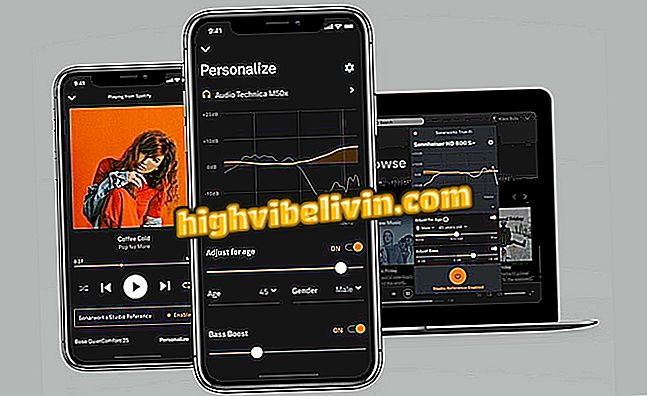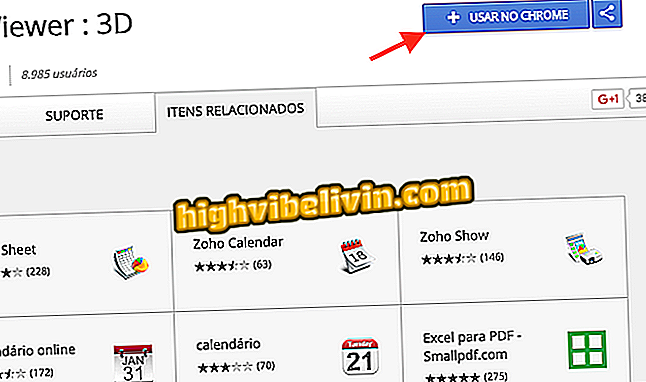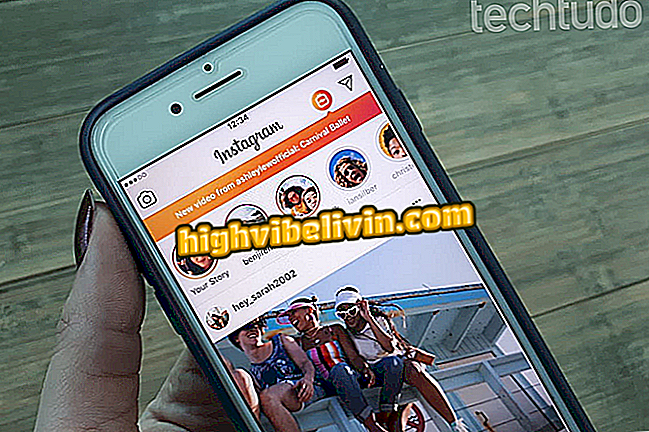Cum de a personaliza fonturile și modul de citire a paginilor pe Kindle
Kindle vă permite să personalizați fontul și pagina de vedere a cărților electronice, pentru a face citirea cât mai ușor de utilizat. Pe lângă faptul că oferă opt opțiuni de fonturi diferite, cititorul digital Amazon asigură, de asemenea, că distanțele dintre rânduri, margini, orientare (verticală sau orizontală) și aliniere (justificate sau nu) se modifică. Iată cum puteți seta aceste opțiuni pe dispozitivul Kindle pentru a face citirea chiar mai plăcută.

Iată cum puteți seta opțiunile pentru fonturi și pagini de pe Kindle
WWDC 2018 a fost lansat de Apple; eveniment dezvăluie noi iOS și macOS
Pasul 1. Porniți Kindle și apăsați pe cartea a cărei sursă și mod de citire doriți să personalizați. Apoi atingeți câteva secunde în partea de sus a ecranului / paginii pentru a accesa meniul cititorului electronic.

Atingeți cartela Kindle pe care doriți să o configurați
Pasul 2. Din meniu, atingeți pictograma "Aa". Se va deschide o cutie cu câteva opțiuni. În fila "Sursă", veți vedea toate posibilitățile disponibile.
Pasul 3. Apăsați pe tipul de font pe care doriți să-l utilizați. Puteți vedea schimbarea automată în literele din fundal. Dacă doriți să faceți literele mai întunecate sau mai deschise, atingeți simbolurile "+" sau "-" ale elementului bold. De asemenea, puteți mări sau micșora dimensiunea literelor prin atingerea "+" sau "-" a elementului "Dimensiune". În imaginea de mai jos, pagina din dreapta este configurată cu fontul OpenDyslexic, cu caractere aldine 4 și dimensiune 6.

Alegeți fontul pe care îl alegeți pe Kindle
Pasul 4. Prin atingerea filei "Pagină", veți avea acces la diferite posibilități de ajustare a citirii. În "Spațiere", puteți selecta opțiunea de distanță dintre liniile pe care le considerați cele mai bune. Prin atingerea automată a fiecăruia dintre ele, puteți verifica modificarea textului în fundal.

Kindle vă permite, de asemenea, să reglați unele setări de paginare
Pasul 5. În "Margini", utilizatorul poate schimba distanța textului de marginile laterale ale paginii.

Kindle vă permite să modificați marginea cărții electronice
Pasul 6. Sub "Orientare", există opțiunea de citire pe verticală, care este standardul majorității cărților digitale.

Orientarea verticala a citirii este implicita pe Kindle
Pasul 7. Cu toate acestea, utilizatorul poate opta pentru orientare orizontală de citire, după cum se arată în imaginea de mai jos.

Dar, de asemenea, puteți citi cărți orizontal pe Kindle
Pasul 8. În sfârșit, puteți alege dacă doriți textul justificat, adică alinierea "perfectă" sau alinierea stângă. După ce ați terminat de selectat preferințele, pur și simplu atingeți "X" și continuați să citiți cartea dvs. preferată.

După ce ați terminat de editat setările pentru citirea Kindle, faceți clic pe X
Cum să descărcați cărți la Kindle? Sfaturi de schimb de utilizatori în.